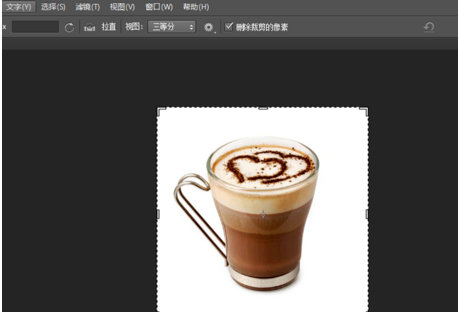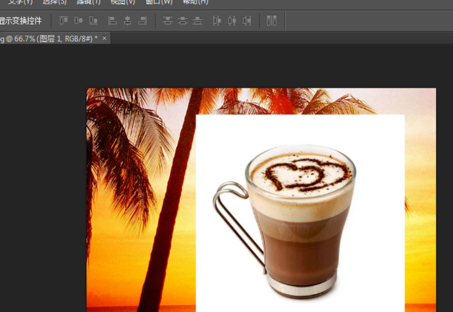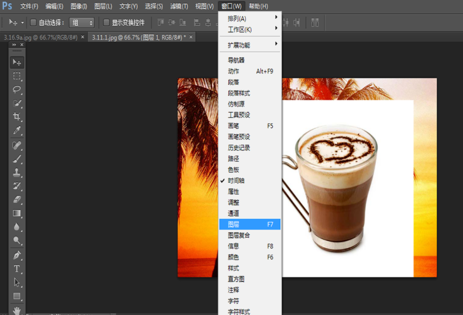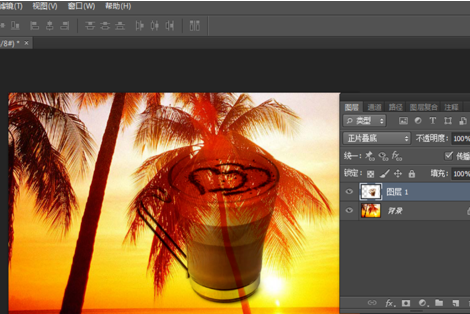1、打开photoshop软件,打开带有白底的图片。
2、打开另一张待处理的图片。
3、将第一张图片放到第二章图片中。
4、在窗口菜单中,打开图层选项。
5、如图所示为图层选项对话框。
6、在第一个图层选择正片叠底模式,可以看到,白底被轻松去除了。
扩展资料
Photoshop主要处理以像素所构成的数字图像。使用其众多的编修与绘图工具,可以有效地进行图片编辑工作。ps有很多功能,在图像、图形、文字、视频、出版等各方面都有涉及。Photoshop的专长在于图像处理,而不是图形创作。图像处理是对已有的位图图像进行编辑加工处理以及运用一些特殊效果,其重点在于对图像的处理加工,图形创作软件是按照自己的构思创意,使用矢量图形等来设计图形。
从功能上看,该软件可分为图像编辑、图像合成、校色调色及功能色效制作部分等。 图像编辑是图像处理的基础,可以对图像做各种变换如放大、缩小、旋转、倾斜、镜像、透视等;也可进行复制、去除斑点、修补、修饰图像的残损等。
参考资料:百度百科-PS